Solucionar problemas de LocationNotFoundForRoleSize ao implantar um serviço de nuvem no Azure
Importante
Os Serviços de Nuvem (clássicos) estão obsoletos para todos os clientes desde 1º de setembro de 2024. Todas as implantações em execução existentes serão interrompidas e desligadas pela Microsoft e os dados serão permanentemente perdidos a partir de outubro de 2024. As novas implantações devem usar o novo modelo de implantação baseado no Azure Resource Manager Serviços de Nuvem do Azure (suporte estendido) .
Este artigo soluciona falhas de alocação em que o tamanho de uma VM (máquina virtual) não está disponível ao implantar um serviço de nuvem (clássico) do Azure.
Ao implantar instâncias em um serviço de nuvem (clássico) ou adicionar novas instâncias de função da Web ou de trabalho, o Microsoft Azure aloca recursos de computação.
Você pode receber erros durante essas operações, mesmo antes de atingir o limite da assinatura do Azure.
Dica
As informações também poderão ser úteis caso você pretenda implantar serviços.
Sintoma
No portal do Azure, navegue até o serviço de nuvem (clássico) e, na barra lateral, selecione Log de operação (clássico) para exibir os logs.
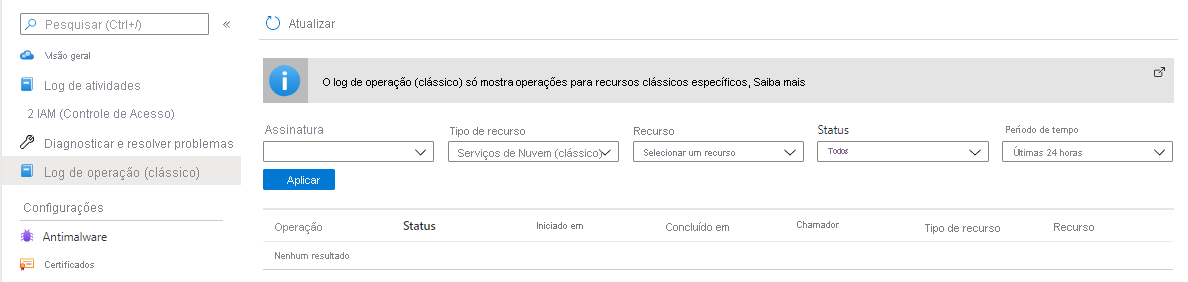
Ao inspecionar os logs do seu serviço Cloud (clássico), você verá a seguinte exceção:
| Tipo de exceção | Mensagem de erro |
|---|---|
LocationNotFoundForRoleSize |
A operação '{Operation ID}' falhou: 'a camada de VM solicitada não está disponível atualmente na região ({Region ID}) para esta assinatura. Tente outra camada ou a implante em um local diferente.'. |
Causa
Há um problema de capacidade na região ou no cluster que está recebendo a implantação. A exceção LocationNotFoundForRoleSize ocorre quando o SKU de recurso selecionado, o tamanho da máquina virtual, não está disponível para a região especificada.
Localizar SKUs em uma região
Nesse cenário, você deve selecionar uma região ou um SKU diferente para a implantação do serviço de nuvem (clássico). Antes de implantar ou atualizar o serviço de nuvem (clássico), determine quais SKUs estão disponíveis em uma região ou zona de disponibilidade. Use os processos a seguir da CLI do Azure, do PowerShell ou da API REST.
Listar SKUs em uma região com a CLI do Azure
Você pode usar o comando az vm list-skus.
- Use o parâmetro
--locationpara filtrar a saída do local que você está usando. - Use o parâmetro
--sizepara procurar por um nome de tamanho parcial. - Para obter mais informações, consulte o guia Resolver erros de SKU não disponível.
O comando de amostra produz os seguintes resultados:
az vm list-skus --location southcentralus --size Standard_F --output table
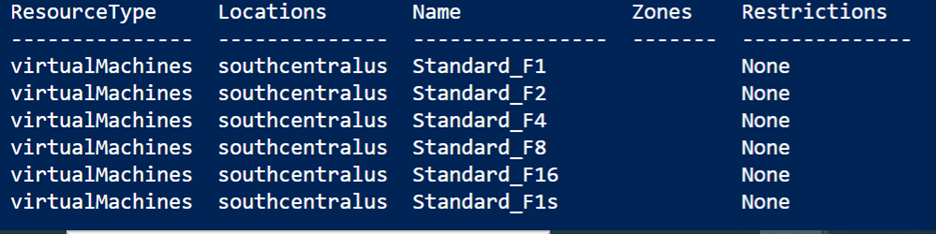
Listar SKUs em uma região com o PowerShell
Use o comando Get-AzComputeResourceSku.
- Filtre os resultados por local.
- Você deve ter a versão mais recente do PowerShell para esse comando.
- Para obter mais informações, consulte o guia Resolver erros de SKU não disponível.
Este comando filtra por local:
Get-AzComputeResourceSku | where {$_.Locations -icontains "centralus"}
Encontre os locais que contêm o tamanho Standard_DS14_v2:
Get-AzComputeResourceSku | where {$_.Locations.Contains("centralus") -and $_.ResourceType.Contains("virtualMachines") -and $_.Name.Contains("Standard_DS14_v2")}
Encontre os locais que contêm o tamanho V3:
Get-AzComputeResourceSku | where {$_.Locations.Contains("centralus") -and $_.ResourceType.Contains("virtualMachines") -and $_.Name.Contains("v3")} | fc
Listar SKUs em uma região com a API REST
Use a operação SKUs de recurso - Lista. Ele retorna SKUs e regiões disponíveis no seguinte formato:
{
"value": [
{
"resourceType": "virtualMachines",
"name": "Standard_A0",
"tier": "Standard",
"size": "A0",
"locations": [
"eastus"
],
"restrictions": []
},
{
"resourceType": "virtualMachines",
"name": "Standard_A1",
"tier": "Standard",
"size": "A1",
"locations": [
"eastus"
],
"restrictions": []
},
<<The rest of your file is located here>>
]
}
Próximas etapas
Para obter mais soluções de falha de alocação e entender melhor como as falhas de alocação são geradas:
Se o problema do Azure não for resolvido neste artigo, visite os fóruns do Azure no MSDN e Stack Overflow. Você pode postar o seu problema nesses fóruns ou postar em @AzureSupport no X. Você também pode enviar uma solicitação de suporte do Azure. Para enviar uma solicitação de suporte na página Suporte do Azure, selecione Obter suporte.